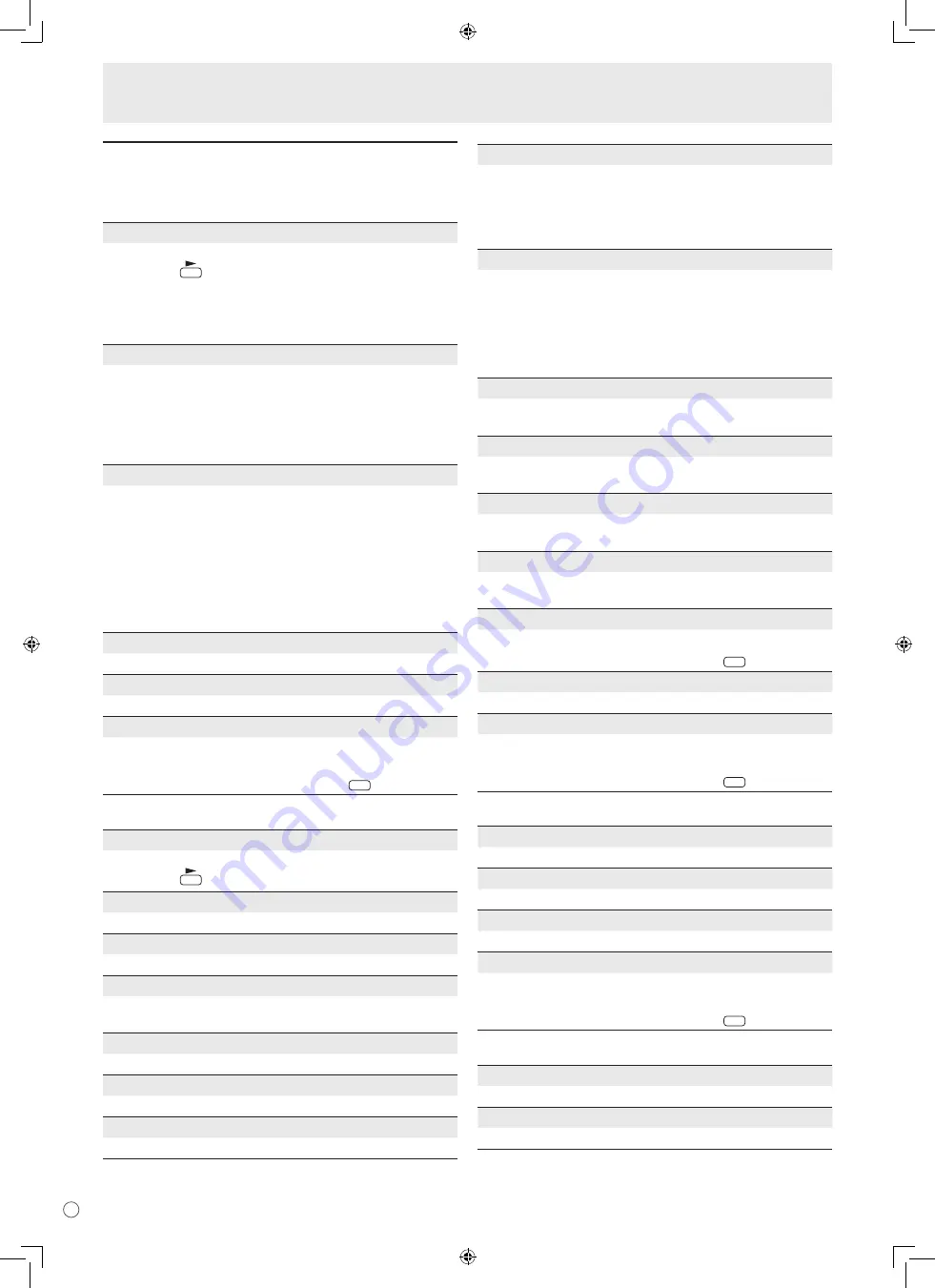
F
18
Détails des options de menu
Le menu va différer en fonction du mode d’entrée.
SCREEN <ÉCRAN> (PC2/PC3)
AUTO
CLOCK, PHASE, H-POS, et V-POS sont réglés automatiquement.
Appuyer sur
fait exécuter le réglage.
Utilisez ce réglage automatique quand vous utilisez la borne
d’entrée PC2 ou les bornes d’entrée PC3 pour afficher un
écran de PC pour la première fois ou quand vous changez le
réglage du PC. (Voir à la page 23.)
CLOCK <HEURE>
Règle la fréquence de l’horloge d’échantillonnage pour la
vidéo applicable.
Réglez lorsqu’il y a un scintillement sous forme de bandes verticals.
Lorsque vous utilisez la mire de réglage (voir à la page 23),
faites les réglages de sorte qu’aucune bande verticale
n’apparaisse.
PHASE
Règle la phase de l’horloge d’échantillonnage pour la vidéo
applicable.
Utile lorsque de petits caractères apparaissent avec un faible
contraste et/ou lorsqu’il y a des scintillements aux coins.
Lorsque vous utilisez la mire de réglage (voir à la page 23),
faites les réglages de sorte qu’aucune bande horizontale
n’apparaisse.
* Les réglages de PHASE ne doivent être effectués
qu’après avoir réglé CLOCK correctement.
H-POS <POS H>
Règle la position horizontale de l’image.
V-POS <POS V>
Règle la position verticale de l’image.
RESET
Restaure les valeurs des options du menu SCREEN en leurs
valeurs préréglées à la sortie d’usine.
Sélectionnez “ON” et ensuite appuyez sur
MENU
.
PICTURE <IMAGE>
AUTO (PC2/PC3)
CONTRAST et BLACK LEVEL sont réglés automatiquement.
Appuyer sur
fait exécuter le réglage.
CONTRAST <CONTRASTE>
Règle la luminosité de l’image.
BLACK LEVEL <NIVEAU NOIR>
Règle la luminosité des signaux vidéo en entier.
TINT <TEINTE> (Entrée AV)
Règle la teinte. La sélection de + change la couleur vers le
vert, et la sélection de - change la couleur vers le magenta.
COLORS <COULEUR> (Entrée AV)
Règle l’intensité de chrominance.
SHARPNESS <NETTETÉ>
Règle la définition de l’image.
ADVANCED <AVANCÉ> (Entrée AV)
Vous pouvez régler plus spécialement. (Voir à la page 22.)
COLOR MODE <MODE COULEUR>
Change le mode de couleur sur l’écran. Le mode de couleur
sur l’écran peut également être changé en utilisant une
télécommande. (Voir à la page 15.)
* sRGB est seulement une entrée PC. Voir à la page 15
pour les détails.
WHITE BALANCE <BALANCE COULEUR>
THRU ........................Affiche le niveau du signal d’entré tel
<SANS CHANGE> quel. (pour PC1 seulement)
PRESET ...................Sélectionne la couleur de température
<PRÉREG>
en utilisant PRESET.
USER ........................Utilisée pour le réglage de
<UTIL>
R-CONTRAST, G-CONTRAST, et de
B-CONTRAST respectivement.
PRESET <PRÉREG>
Sélectionne la couleur de température quand WHITE BALANCE
est réglée sur PRESET.
R-CONTRAST <CONTRASTE R>
Règle la composante rouge quand WHITE BALANCE est
réglée sur USER.
G-CONTRAST <CONTRASTE V>
Règle la composante verte quand WHITE BALANCE est
réglée sur USER.
B-CONTRAST <CONTRASTE B>
Règle la composante bleue quand WHITE BALANCE est
réglée sur USER.
COPY TO USER <COPIE UTILISATEUR>
Copie la valeur réglée pour PRESET vers le réglage USER.
Sélectionnez “ON” et ensuite appuyez sur
MENU
.
GAMMA
Sélectionnez une valeur gamma.
RESET
Restaure les valeurs des options du menu PICTURE en
leurs valeurs préréglées à la sortie d’usine.
Sélectionnez “ON” et ensuite appuyez sur
MENU
.
AUDIO
TREBLE <AIGUS>
Règle le volume des aigus.
BASS <GRAVES>
Règle le volume des graves.
BALANCE
Règle l’équilibre des sons entre la droite et la gauche.
RESET
Restaure les valeurs des options du menu AUDIO en leurs
valeurs préréglées à la sortie d’usine.
Sélectionnez “ON” et ensuite appuyez sur
MENU
.
SETUP <INSTALLATION>
OSD H-POSITION <OSD POSITION H>
Règle la position horizontale de l’affichage de l’écran de menu.
OSD V-POSITION <OSD POSITION V>
Règle la position verticale de l’affichage de l’écran de menu.
Options de menu
Содержание PN-G655E
Страница 150: ...4 C 安全须知 续前 警告 本产品为 A 类产品 在室内环境下有可能会产生无线电干扰 为此 使用者可能需要采取适当的措施 ...
Страница 183: ......
















































